Добавление слайдов
Добавление слайдов
Добавьте следующие слайды: нажмите кнопку Создать слайд группы Слайды вкладки Главная. Кстати, если нажать нижнюю часть этой кнопки (с треугольником), на экране появится галерея с вариантами оформления следующего слайда. Выбрав подходящий слайд из этой галереи, вы можете ускорить создание презентации (рис. 14.3).
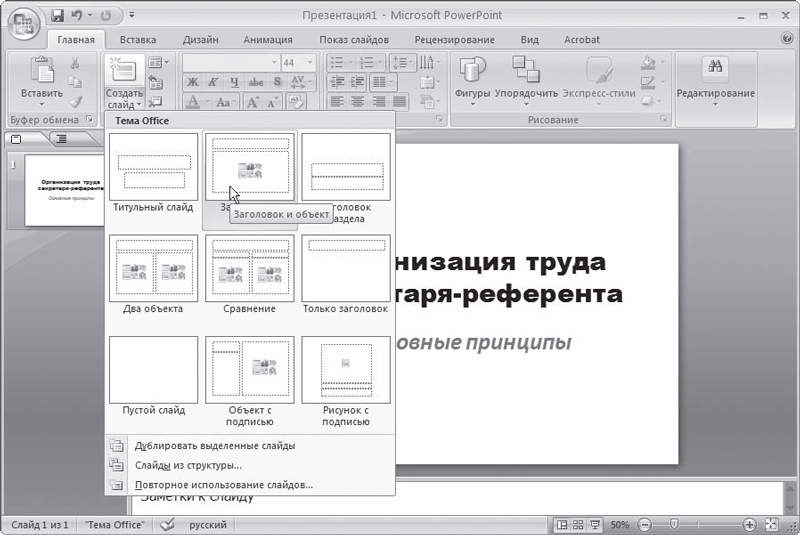
Рис. 14.3. Выбор готового макета слайда из галереи
В видеоролике «Урок 14.2. Добавляем слайды» показано, как можно добавлять слайды в презентацию в программе PowerPoint 2007.
Текстовый макет дает возможность быстро сформировать список тем. Макет графического содержания позволяет разместить на слайде таблицы, диаграммы, клипарты (небольшие тематические рисованные картинки), другие картинки, схемы организации и медиаклипы (видео и др.) (рис. 14.4).

Рис. 14.4. Второй слайд содержит текст, графику и объект SmartArt
Вверху или внизу каждого нового слайда автоматически добавляется поле заголовка презентации. Его можно видоизменить или удалить. Если в качестве макета выбран текстовый файл, строки текстовой информации размещаются по умолчанию в виде списка, каждый элемент которого выделяется графическими значками.
Слайды с графическим содержанием дают широкие возможности оформления слайдов. Здесь можно использовать как готовые графические элементы из встроенной библиотеки, так и собственные, заранее подготовленные файлы, в том числе и фотографии. Помните, что картинки включаются в файл презентации и значительно увеличивают его размер, поэтому использование, например, цифровых фотографий с высоким разрешением (150–300 точек на дюйм) нежелательно.
Лучше предварительно уменьшить их разрешение под разрешение экрана (72 или 96 точек на дюйм). Деловые схемы, использованные в слайде, можно менять в зависимости от назначения, а также добавлять к ним пояснительные надписи. Аналогично видоизменяются и диаграммы.
Более 800 000 книг и аудиокниг! 📚
Получи 2 месяца Литрес Подписки в подарок и наслаждайся неограниченным чтением
ПОЛУЧИТЬ ПОДАРОКДанный текст является ознакомительным фрагментом.
Читайте также
Добавление ярлыков
Добавление ярлыков Добавить ярлык на Панель задач можно разными способами. Первый из них – использовать контекстное меню файла. Так, если вы хотите добавить ярлык, который находится на Рабочем столе, то щелкните на ярлыке правой кнопкой мыши и в появившемся меню выберите
Добавление счетчиков
Добавление счетчиков Для примера попробуем добавить счетчики производительности. Для начала удалите все используемые в данный момент счетчики. Для этого нужно выделить счетчик в области счетчиков и нажать клавишу Delete. После этого вызовите контекстное меню в любой из
1.10.2. Добавление организации
1.10.2. Добавление организации Рядом со ссылкой об ошибке, есть еще одна ссылка — Добавить организацию. Для того чтобы воспользоваться ею, регистрация на Яндексе уже не требуется. Для добавления информации необходимо заполнить стандартную форму, в которой есть три
11.1. Создание и оформление слайдов
11.1. Создание и оформление слайдов После запуска PowerPoint откроется окно программы (рис. 11.1). В центре находится рабочая область, то есть место, где создаются слайды презентации. Кроме этого, здесь размещены главное меню, лента и панель режимов. Рис. 11.1. Окно
Показ слайдов
Показ слайдов Теперь приступим к вкладке Показ слайдов (рис. 3.82). Рис. 3.82. Вкладка Показ слайдов Рассмотрим, чем нам могут помочь инструменты этой вкладки. Начать показ слайдов. Вы уже знаете, что, чтобы начать показ слайдов:• с начала – нужно нажать горячую клавишу F5;• с
Анимация слайдов
Анимация слайдов Как и объекты слайдов, могут появляться сами слайды, причем каждый из них – с собственным эффектом. Эта операция проста, эффектна и раскрывает творческий потенциал создающего презентацию. Подобным образом действуют видеопереходы в кино, где каждая
Добавление видеофайлов
Добавление видеофайлов Сначала нужно загрузить в проект видеоматериалы. Можно пополнить проект DVD-Video медиафайлами, полученными из самых различных источников. Для этого нужно щелкнуть кнопкой мыши на пункте Add Video Files (Добавить видеофайлы) и в отобразившемся стандартном
Добавление
Добавление Не существует "дельт" или блокировок для добавления. Если другая транзакция перед этим не выполняла добавления в условиях блокировки на уровне таблицы, добавление всегда будет успешным, если оно не нарушает каких-либо ограничений или проверок
17.3.1. Изменение макета слайда, создание новых слайдов
17.3.1. Изменение макета слайда, создание новых слайдов Щелкните по любому слайду, а затем посмотрите на вкладку Макеты — будет выбран макет, используемый выбранным слайдом. Для изменения макета слайда щелкните двойным щелчком по нужному вам макету — будет изменен макет
17.3.4. Настройка смены слайдов
17.3.4. Настройка смены слайдов Вкладка Смена слайда (см. рис. 17.8) позволяет настроить как эффект смены слайда, так и время и способ смены слайда. С выбором эффекта, думаю, вы определитесь сами, а мы лучше поговорим о способе смены слайдов.Тип смены слайда — по щелчку или
Добавление
Добавление Добавление в титр статических изображений и кнопок производится с помощью специальных вкладок редактора титров, и потому рассмотрено отдельно. Сейчас же мы узнаем, как добавить в титр надписи, прямоугольники и эллипсы. Описанные далее операции (выделение,
5.2.3. Добавление элемента к списку, если он в нем отсутствует (добавление без дублирования)
5.2.3. Добавление элемента к списку, если он в нем отсутствует (добавление без дублирования) Часто требуется добавлять элемент X в список L только в том случае, когда в списке еще нет такого элемента. Если же X уже есть в L, тогда L необходимо оставить без изменения, поскольку
10.1. Создание и оформление слайдов
10.1. Создание и оформление слайдов После запуска PowerPoint вы увидите на экране окно программы. В центре окна находится рабочая область, то есть место, где вы будете создавать презентацию (рис. 10.1). Кроме этого, здесь размещены область задач и панель режимов, служащая для
7.5. Показ слайдов презентации
7.5. Показ слайдов презентации Запуск показа слайдов из Microsoft Power PointДля запуска показа слайдов откройте презентацию, которую требуется запустить в режиме показа слайдов, и выполните одно из следующих действий:• нажмите кнопку Показ слайдов в левом нижнем углу